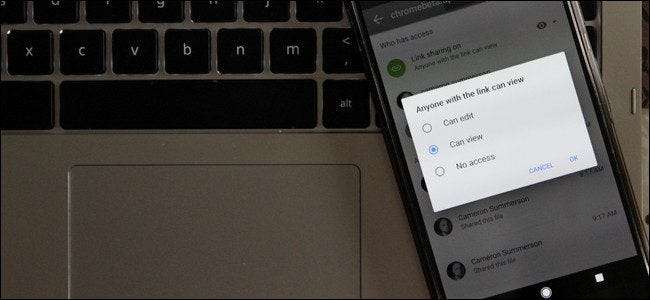
Disk Google je skvělé - ke svým souborům můžete přistupovat odkudkoli, téměř z jakéhokoli zařízení a synchronizovat je mezi počítači. Existuje ale také další skvělá funkce: sdílení. Pokud máte soubor, který někdo potřebuje, je snadné jej několika kliknutími (nebo klepnutími) pořídit odkaz ke stažení.
Tady je postup, jak vygenerovat odkaz v podstatě pro jakýkoli soubor, který je uložen na vašem Disku Google, a také jak ovládat soukromí souboru (a odkazu).
Jak vygenerovat odkaz na sdílení v systému Windows, macOS nebo Chrome OS
Pokud používáte Windows, macOS nebo Chrome OS a máte aplikace Disk Google nainstalován (což, pokud ne, tak opravdu should), generování odkazu je super snadné a lze ho dokonce provést přímo z Průzkumníka Windows nebo Finderu. Stojí za zmínku, že aplikace Disk je ve výchozím nastavení integrována do správce souborů systému Chrome OS, takže je třeba instalovat cokoli jiného.
(Pokud aplikaci Drive nepoužíváte, přejděte k poslední části této příručky, která vysvětluje, jak sdílet soubory z webového rozhraní Disku.)
Nejprve přejděte na soubor, který chcete sdílet. Nezáleží na tom, zda se jedná o dokument, obrázek, spustitelný soubor nebo jakýkoli jiný typ souboru, proces sdílení je stejný. Klikněte pravým tlačítkem na soubor a přejděte do nabídky Disku Google do této nabídky.

Když se zobrazí nové možnosti nabídky, vyberte možnost Sdílet.
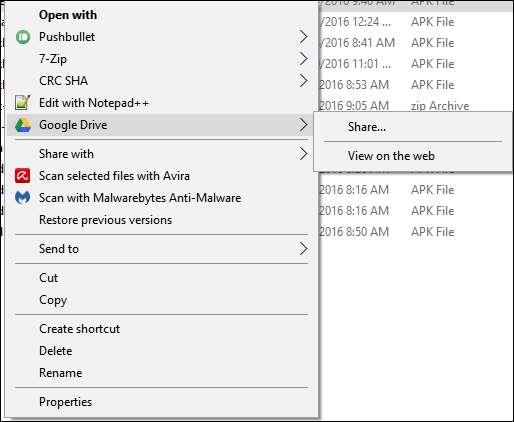
Poznámka: V systémech macOS a Chrome OS neexistuje možnost „Disk Google“ - jednoduše vyberte možnost „Sdílet“ (v systému Chrome OS) nebo „Sdílet pomocí disku Google“ (v systému macOS). Odtamtud je vše ostatní v zásadě stejné.
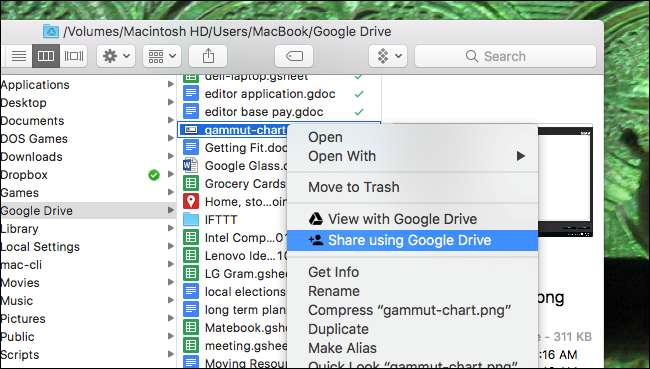
První pole, které se zobrazí, vám umožní odeslat odkaz na konkrétní e-mailovou adresu - můžete to udělat, pokud chcete, ale protože zde mluvíme o vytváření odkazů ke sdílení, půjdeme pár další kroky.
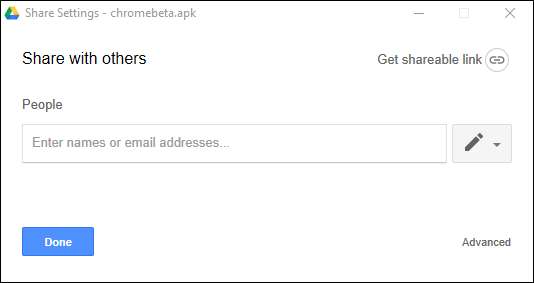
V pravém horním rohu dialogového okna Nastavení sdílení je tlačítko „Získat odkaz ke sdílení“. Klikněte na to.
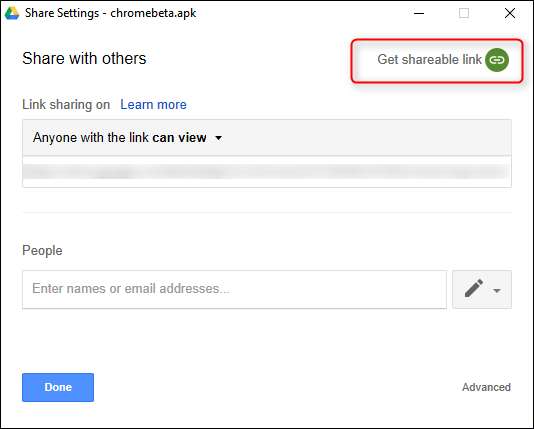
Jakmile je tato možnost povolena, bude odkaz vyplněn. Můžete jej jednoduše zkopírovat a zkopírovat a vložit do e-mailu, chatovací zprávy nebo kdekoli jinde.
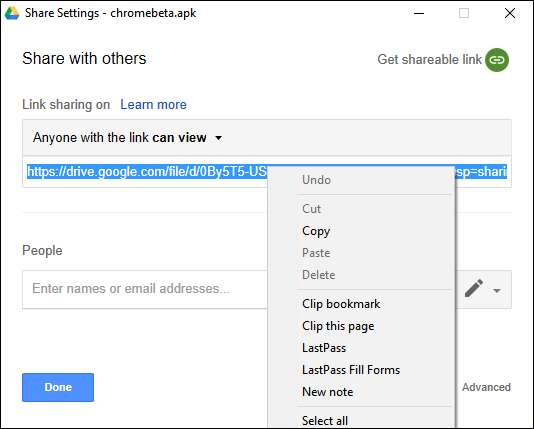
Ale stále je tu větší kontrola. Když vygenerujete odkaz ke stažení, automaticky to umožní prohlížení souboru kdokoli s odkazem. Toto nastavení však můžete změnit pomocí rozbalovací nabídky přímo nad odkazem.
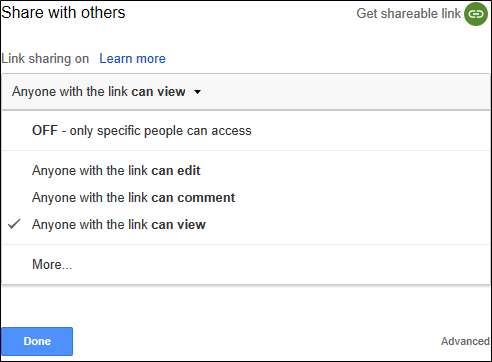
Zde je několik možností:
- Vypnuto: Pokud jste soubor omylem sdíleli, použijte tuto možnost k jeho zásadnímu zrušení sdílení, čímž se opět stane soukromým.
- Kdokoli s odkazem může upravovat: Jedná se spíše o dokumenty a podobně, ale to v zásadě dává sdíleným uživatelům plný přístup pro čtení a zápis. Stále jej však nemohou z vašeho Disku smazat - je to jen pro obsah souboru.
- Kdokoli s odkazem může komentovat: Opět platí, že se jedná většinou o dokumenty. Umožňuje sdíleným uživatelům v případě potřeby zanechávat komentáře - to je skvělé pro týmové projekty.
- Kdokoli s odkazem může prohlížet : Sdílení uživatelé mohou soubor jednoduše zobrazit, ale nemohou ho žádným způsobem upravovat. Toto je výchozí akce při sdílení souboru a nejlepší volba, pokud se pokoušíte sdílet soubor ke stažení.
Úplně dole je také možnost „Více“, která umožňuje změnit obecná nastavení ochrany osobních údajů pro soubor:
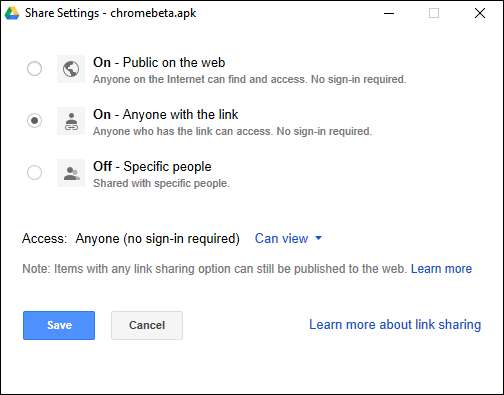
- Zapnuto (Veřejné): Tím je soubor v zásadě veřejný. Soubor může kdokoli vyhledat, najít a stáhnout.
- Zapnuto (odkaz): Každý, kdo má odkaz, si jej může stáhnout. K tomu se nemusí přihlašovat ke svému účtu Google.
- Vypnuto: K souboru mají přístup pouze konkrétní lidé. Proto je vyžadováno přihlášení Google.
Jo, to je spousta věcí, když vše, co děláte, sdílíte jednoduchý soubor. Dobrou zprávou je, že Google zde dělá většinu těžkých úkolů a výchozí akce sdílení je poměrně soukromá (váš odkaz je přístupný komukoli, ale pouze pokud ho zná), takže můžete rychle a efektivně sdílet soubory.
Jak vygenerovat odkaz na sdílení v systému Android a iOS
Pokud potřebujete vytvořit odkaz na mobilním zařízení, je proces stejně jednoduchý - i když různé možnosti jsou skrytější. Z tohoto důvodu to rozdělíme do několika sekcí: generování odkazu a ovládání sdíleného odkazu.
Generování odkazu
V tomto výukovém programu používám zařízení Android, ale aplikace Disk funguje v zásadě stejným způsobem na Androidu i iOS, takže byste měli být schopni sledovat bez ohledu na to, na jaké platformě se nacházíte.
Pokračujte a otevřete aplikaci Disk a přejděte na soubor, který chcete sdílet.
Klepněte na tlačítko se třemi tečkami v souboru a poté na „Sdílet odkaz“. V systému iOS to vlastně zní „Získat odkaz“.
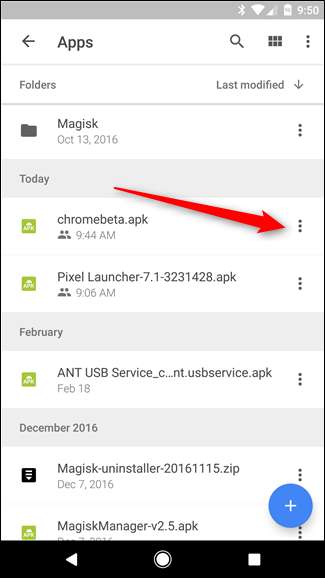

Zde nastává jediný skutečný rozdíl mezi Androidem a iOS: v iOS se odkaz jednoduše zkopíruje do schránky, takže jej můžete sdílet. V systému Android se zobrazí nabídka sdílení, která vám poskytne mnohem více možností.
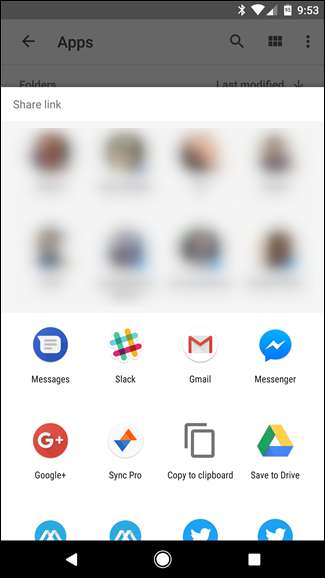
Dialogové okno Sdílet bude pravděpodobně vypadat jinak než moje, protože je upraveno na základě vaší historie sdílení, nainstalovaných aplikací atd. Odtud byste ale měli být schopni křídla - stačí si vybrat aplikaci, ve které chcete soubor sdílet. Alternativně můžete vybrat možnost „Kopírovat do schránky“, pokud raději stačí zkopírovat odkaz a sdílet jej ručně.
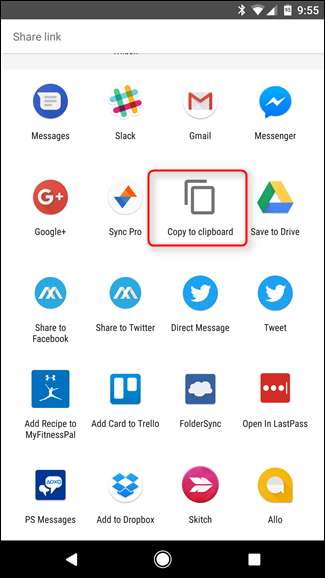
Jak upravit sdílený odkaz
Nyní, když máte svůj sdílený odkaz, pravděpodobně vás zajímá, kde jsou všechny možnosti. Na rozdíl od Windows nebo Chrome OS nejsou tyto možnosti přímo dostupné v dialogovém okně sdílení. Místo toho jsou zastrčeny v nabídce Disku souboru.
Znovu přejděte na soubor, který jste sdíleli, a poté znovu klepněte na tlačítko nabídky se třemi tečkami.
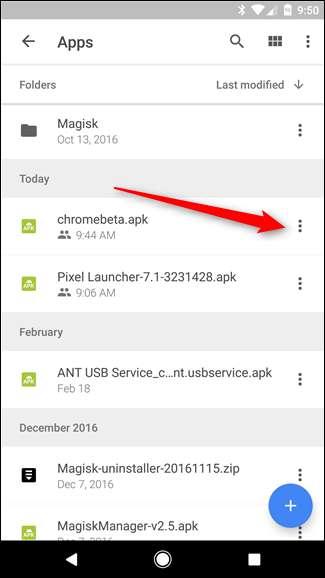
Tentokrát však klepněte na tlačítko „i“ na pravé straně názvu souboru. Toto je informační tlačítko.
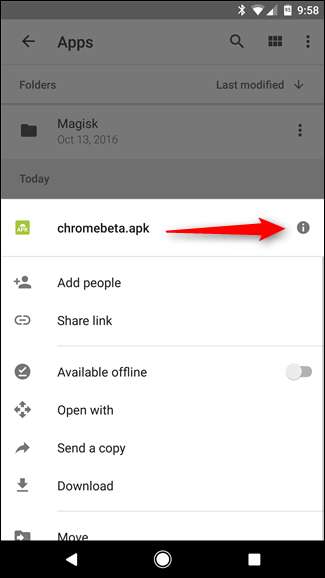
Přejděte trochu dolů, dokud neuvidíte první podsekci po informacích o souboru. V této části „Kdo má přístup“ upravujete sdílená nastavení souboru.
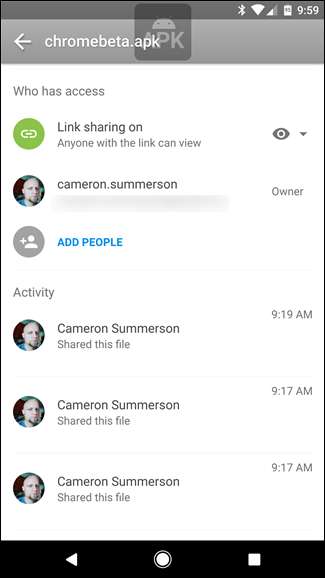
První věcí je sdílení odkazů - protože jste již tento soubor sdíleli, sdílení bude zapnuto. Soukromí bude nastaveno na „Kdokoli s odkazem může zobrazit“, protože to je výchozí akce. Chcete-li to změnit, klepněte na šipku oční bulvy / dolů.
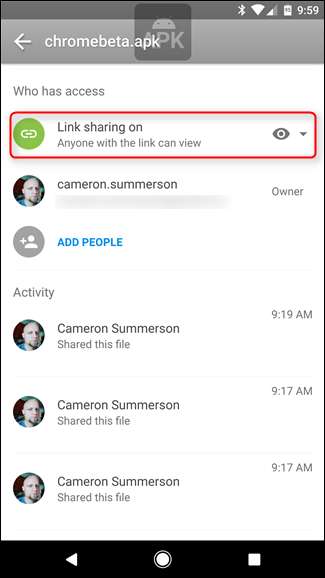
Stav můžete změnit na „Může upravovat“, „Může prohlížet“ nebo „Vypnuto“ (pro zrušení sdílení souboru). Snadné peasy.
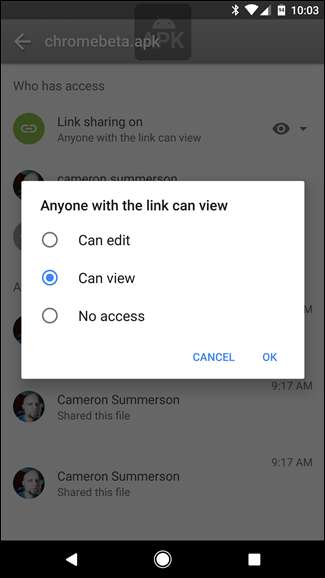
V opačném případě můžete do souboru přidat také konkrétní lidi, pokud jej chcete sdílet s jednotlivými uživateli. Stačí kliknout na tlačítko „Přidat lidi“ v části „Kdo má přístup“.
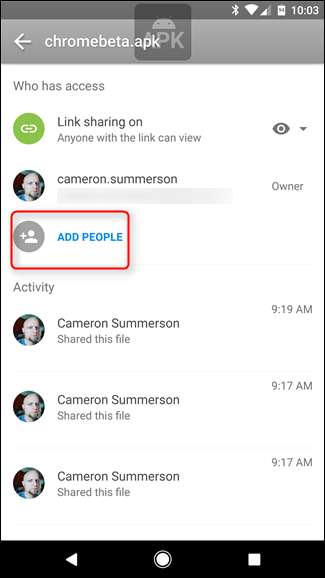
A to je skoro vše.
Jak vygenerovat sdílený odkaz na webu
Pokud integrované aplikace nepoužíváte (nebo je nemáte nainstalované), můžete také sdílet soubory přímo z Web Drive . Proces je ve skutečnosti opravdu podobný nativním aplikacím pro Windows, macOS a Chrome OS.
Na webu Disku přejděte na soubor, který chcete sdílet, a poté na něj klikněte pravým tlačítkem. Líbí se mi, že moderní web takové věci podporuje.
Ve skutečnosti si můžete vybrat z několika možností: Sdílet nebo Získat odkaz ke sdílení. Oba v podstatě dělají totéž, ačkoli první nabízí více možností. Ten jednoduše generuje odkaz ke sdílení a usnadňuje kopírování. V této části tutoriálu používám metodu „Sdílet“.
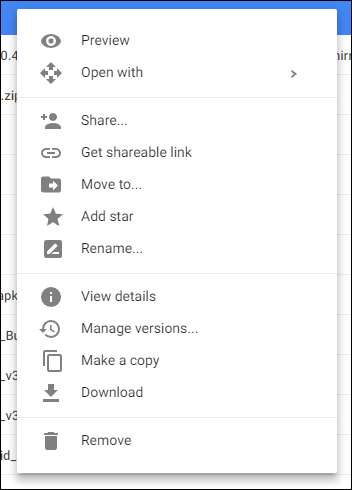
Jakmile kliknete na tlačítko Sdílet, zobrazí se dialogové okno sdílení. Klikněte na odkaz „Získat odkaz ke sdílení“ v pravém horním rohu, čímž se funkce sdílení v zásadě aktivuje. Odtud můžete odkaz zkopírovat, přidat konkrétní e-mailové adresy ke sdílení a změnit soukromí souboru.
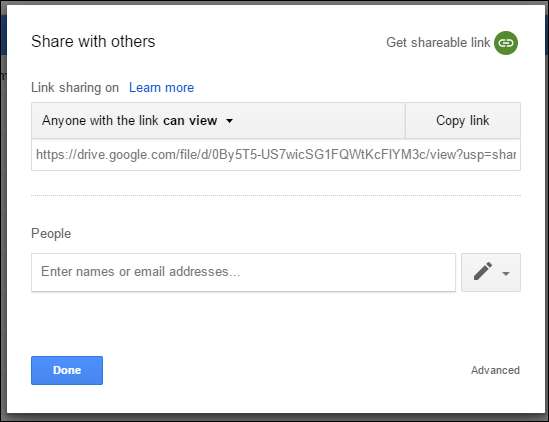
Kliknutím na rozevírací nabídku těsně nad odkazem můžete upravit, kolik energie mají sdílení uživatelé nad souborem:
- Vypnuto: Pokud jste soubor omylem sdíleli, použijte tuto možnost k jeho zásadnímu zrušení sdílení, čímž se opět stane soukromým.
- Kdokoli s odkazem může upravovat: Toto je více pro dokumenty a podobně, ale to v zásadě dává sdíleným uživatelům plný přístup pro čtení / zápis. Stále jej však nemohou z vašeho Disku smazat - je to jen pro obsah souboru.
- Kdokoli s odkazem může komentovat: Opět platí, že se jedná většinou o dokumenty. Umožňuje sdíleným uživatelům v případě potřeby zanechávat komentáře - to je skvělé pro týmové projekty.
- Kdokoli s odkazem může prohlížet : Sdílení uživatelé mohou soubor jednoduše zobrazit, ale nemohou ho žádným způsobem upravovat. Toto je výchozí akce při sdílení souboru a nejlepší volba, pokud se pokoušíte sdílet soubor ke stažení.
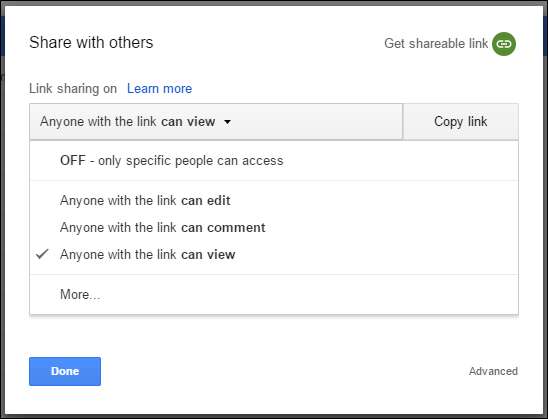
Úplně dole je také možnost „Více“, která umožňuje změnit obecná nastavení ochrany osobních údajů pro soubor:
- Zapnuto (Veřejné): Tím je soubor v zásadě veřejný. Soubor může kdokoli vyhledat, najít a stáhnout.
- Zapnuto (odkaz): Každý, kdo má odkaz, si jej může stáhnout. K tomu se nemusí přihlašovat ke svému účtu Google.
- Vypnuto: K souboru mají přístup pouze konkrétní lidé. Proto je vyžadováno přihlášení Google.
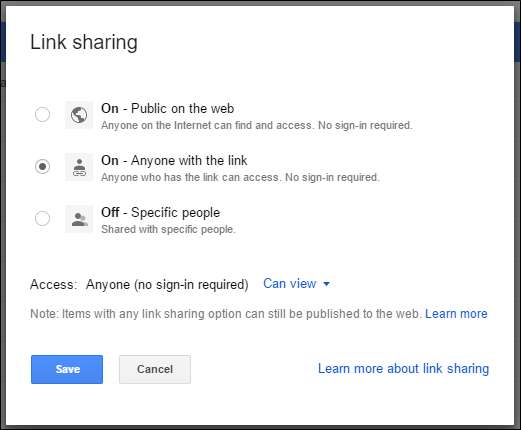
Jakmile nastavíte vše tak, jak chcete, jednoduše klikněte na Uložit (nebo Hotovo, pokud jste nepřeskočili do nabídky „Více“). A tak to je.
I když nejde o vyhrazené řešení pro sdílení souborů, Drive je skvělé, pokud chcete sdílet soubor s kolegou, členem rodiny, přítelem nebo podobně. Je to skvělý druh řešení dva v jednom pro rychlé a snadné ukládání a sdílení souborů, to vše v zásadě s univerzálním přístupem.







